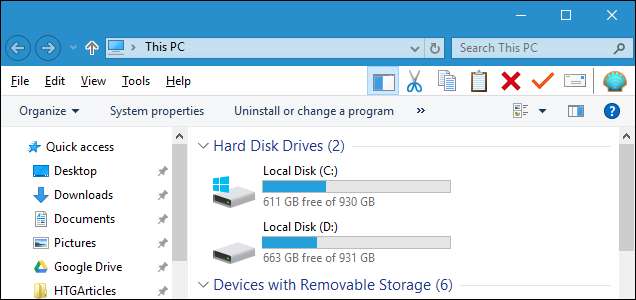
Ada banyak perubahan dalam File Explorer Windows 10 dibandingkan dengan Windows Explorer Windows 7. Jika Anda telah meningkatkan ke Windows 10 dan Anda tidak menyukai perubahannya, kami akan menunjukkan kepada Anda bagaimana Anda bisa mendapatkan kembali tampilan dan nuansa Windows Explorer Windows 7.
Kami akan menggunakan alat gratis yang disebut OldNewExplorer untuk melakukan beberapa perubahan, bersama dengan mengubah beberapa pengaturan Windows bawaan dan menyesuaikan registri. Jangan khawatir: prosedurnya sederhana dan kami akan memandu Anda melalui setiap bagian.
CATATAN: Anda tidak harus melakukan semua perubahan berikut, tentu saja – Anda dapat membuat perubahan yang Anda inginkan. Namun untuk mendapatkan pengalaman paling mirip Windows 7 di File Explorer, Anda memerlukan semuanya.
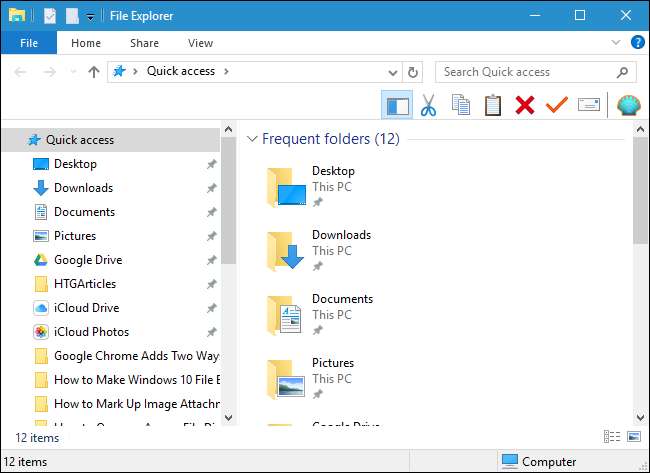
Unduh dan Pasang OldNewExplorer
Langkah pertama adalah download OldNewExplorer ke folder di hard drive Anda. Ingatlah bahwa ini adalah alat pihak ketiga yang mengubah sistem Windows, jadi Anda benar-benar harus membuat cadangan sebelum melanjutkan jika terjadi kesalahan. Kami telah menguji alat ini secara menyeluruh, tetapi Anda tidak pernah tahu kapan Pembaruan Windows dapat menyebabkan sesuatu rusak.
Selanjutnya, ekstrak file yang diunduh ke folder itu menggunakan alat seperti 7-Zip . OldNewExplorer tidak diinstal seperti program lain. Pertama, jalankan program dengan mengklik dua kali file OldNewExplorerCfg.exe.
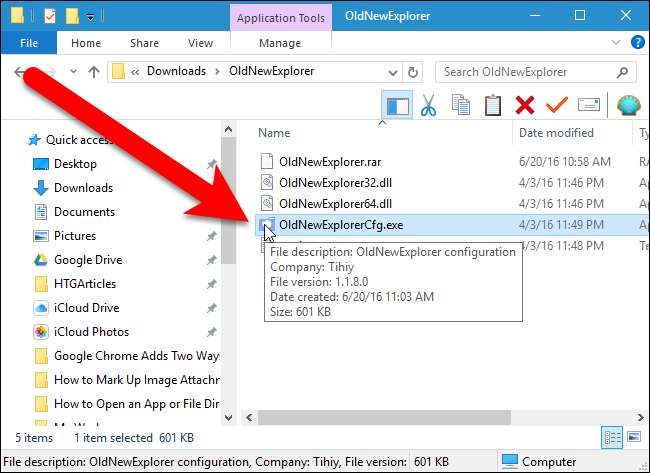
Kemudian, di kotak dialog konfigurasi OldNewExplorer, klik "Instal" di bagian ekstensi Shell. Ini memungkinkan pengaturan pada kotak dialog ini diterapkan ke File Explorer saat Anda memilihnya.
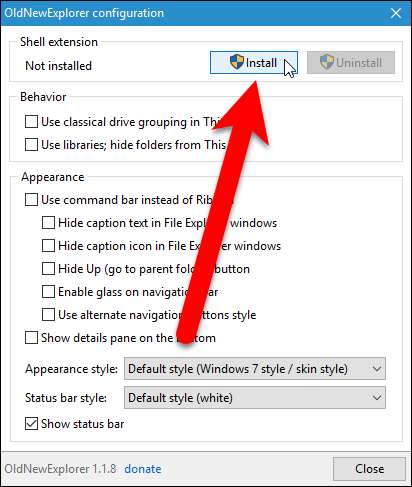
Berikan izin program untuk melakukan perubahan pada PC Anda. Kotak dialog Kontrol Akun Pengguna ditampilkan dua kali. Klik "Ya" kedua kali.
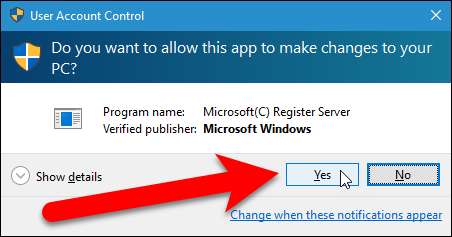
Pesan "Dipasang" ditampilkan di bagian ekstensi Shell dari kotak dialog konfigurasi OldNewExplorer.

Nonaktifkan Pita Penjelajah File dan Ubah Tampilan Bilah Navigasi
Microsoft menambahkan pita, seperti yang ada di program Microsoft Office, ke File Explorer di Windows 8, dan mengubah tampilan bilah navigasi.
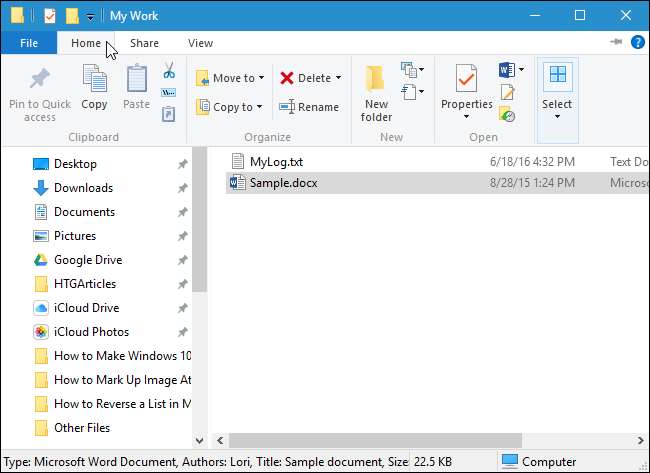
Jika Anda tidak menyukai pita, Anda dapat menonaktifkannya dan menggunakan bilah perintah dari Windows Explorer Windows 7 sebagai gantinya. Untuk melakukan ini, centang kotak "Gunakan bilah perintah alih-alih Pita" di bagian Penampilan dari kotak dialog konfigurasi OldNewExplorer.
CATATAN: Ada opsi tambahan di bawah opsi "Gunakan bilah perintah alih-alih Pita" yang terlihat seperti bergantung pada opsi itu. Namun, mereka dapat dipilih meskipun opsi bilah perintah tidak. Opsi tambahan ini secara otomatis dicentang saat Anda memeriksa opsi bilah perintah.
Jika Anda ingin menyembunyikan teks teks pada bilah judul File Explorer, centang kotak "Sembunyikan teks teks di jendela File Explorer". Centang kotak "Sembunyikan ikon teks di jendela File Explorer" jika Anda juga ingin menyembunyikan ikon dan memiliki bilah judul kosong (jika Anda mengaktifkan opsi "Gunakan bilah perintah alih-alih Pita").
Anda juga dapat menyembunyikan tombol "Naik" dengan mencentang kotak "Sembunyikan ke Atas (buka folder induk)", meskipun tombol itu agak berguna. Anda juga dapat "Mengaktifkan kaca di bilah navigasi" yang membuat bilah navigasi memiliki warna dan gaya yang sama dengan bilah judul, bukan putih.
Untuk mengubah gaya tombol navigasi (tombol panah kanan dan kiri) pada bilah navigasi, centang kotak "Gunakan gaya tombol navigasi alternatif" di bagian Penampilan dari kotak dialog konfigurasi OldNewExplorer.
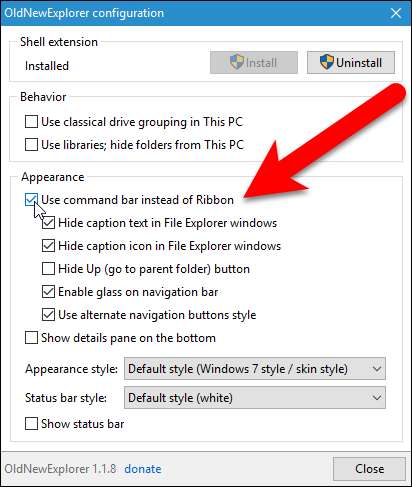
Area bilah navigasi yang diubah akan terlihat mirip dengan gambar berikut. Kami memutuskan untuk tidak menyembunyikan tombol Naik.
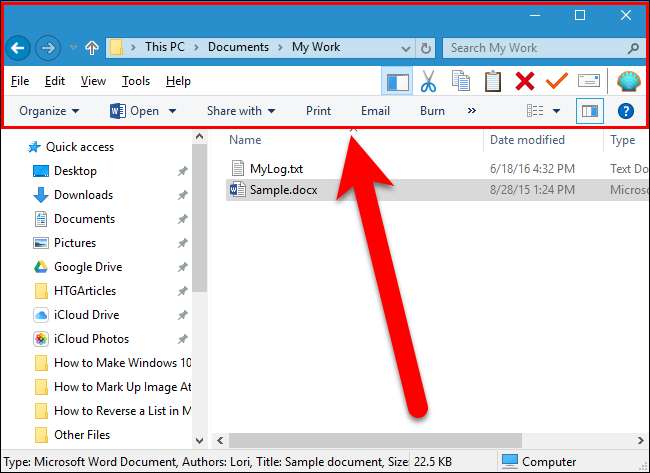
Aktifkan Panel Detail
Saat Anda menampilkan panel Detail di Windows Explorer Windows 7, panel tersebut akan ditampilkan di bagian bawah jendela. Namun, panel Detail dipindahkan ke sisi kanan di Windows 10, mengambil ruang horizontal yang berharga dan menyebabkan Anda memperluas jendela untuk melihat detail file.
CATATAN: Jika Anda mengganti pita dengan bilah perintah di bagian sebelumnya, Anda dapat memperlihatkan panel Detail dengan memilih Atur> Tata Letak> Panel Detail. Jika tidak, klik tab "View" dan kemudian klik "Details pane" di bagian Panes.
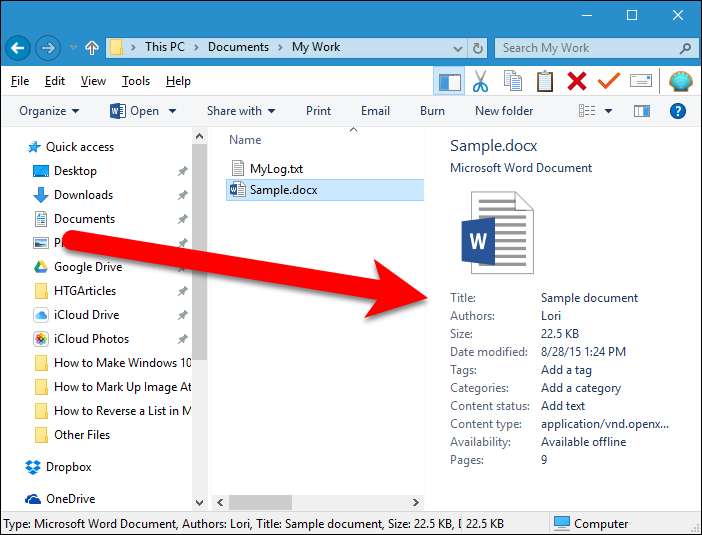
Untuk memindahkan panel Details ke bawah jendela File Explorer, centang kotak "Show details pane at the bottom" di bagian Appearance dari kotak dialog konfigurasi OldNewExplorer.
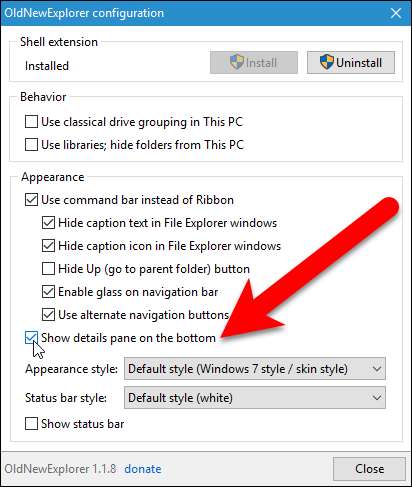
Panel detail sekarang ditampilkan di bagian bawah jendela, memulihkan ruang horizontal Anda.
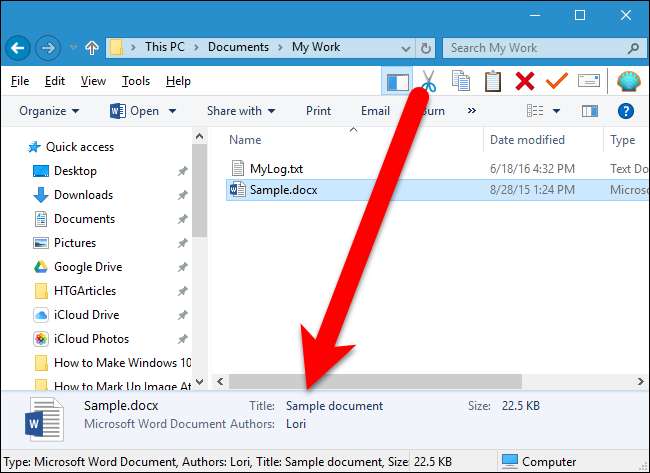
Tampilkan Bilah Status
Windows Explorer Windows 10 juga tidak memiliki bilah status, yang biasanya ditampilkan di bawah panel Detail.
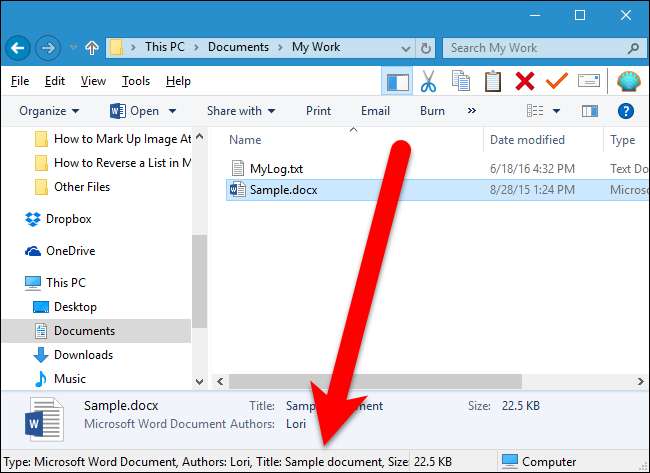
Untuk mengaktifkan bilah status, centang kotak “Tampilkan bilah status” di bagian Penampilan dari kotak dialog konfigurasi OldNewExplorer.
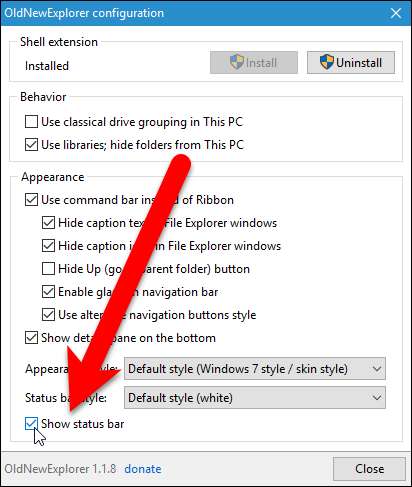
Bilah status ditampilkan di bawah panel Detail. Secara default, bilah status berwarna putih, tetapi dapat diubah menjadi abu-abu agar sesuai dengan panel Detail.
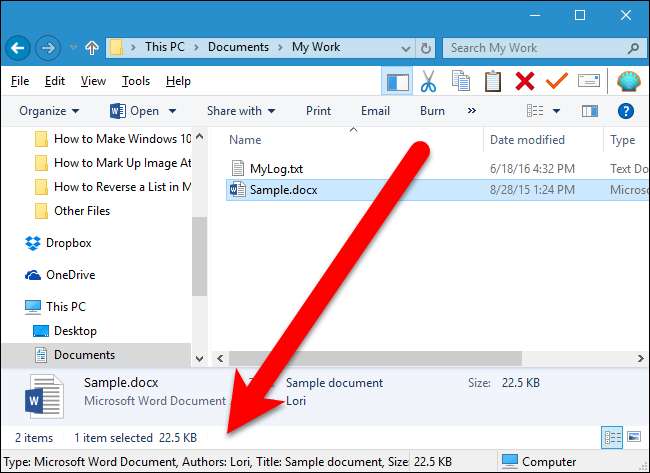
Untuk mengubah status bar menjadi abu-abu, pilih “Gray” dari daftar drop-down “Status bar style”.
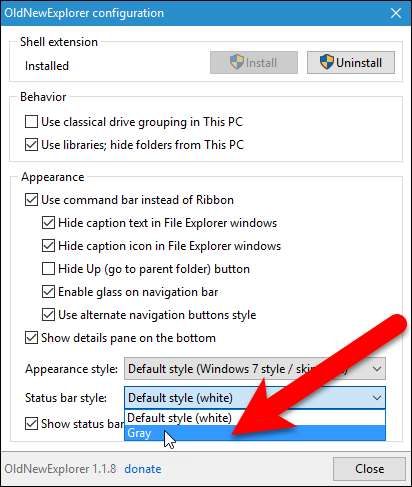
Sekarang, bilah status berwarna abu-abu dan cocok dengan panel Detail. Bilah vertikal juga ditambahkan untuk memisahkan bagian dari bilah status.
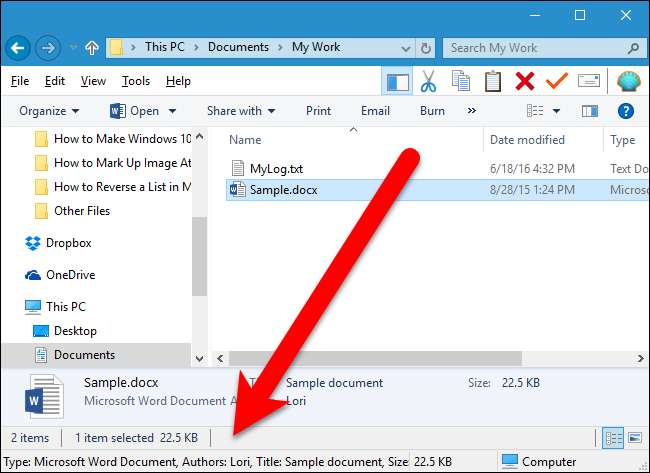
Aktifkan Perpustakaan di Panel Navigasi dan Sembunyikan Grup Folder di "PC Ini"
Pada Windows 8.1, Microsoft menambahkan grup Folder ke PC ini yang ditampilkan di atas grup Perangkat dan drive. Selain itu, Perpustakaan telah dihapus.
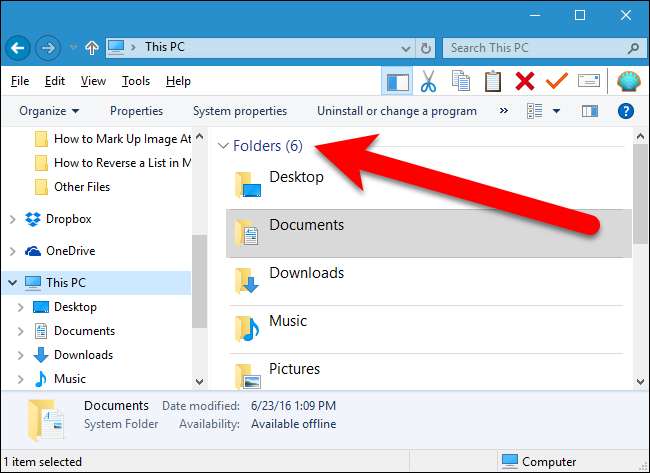
Untuk menambahkan kembali Perpustakaan dan menghapus grup Folder, centang "Gunakan perpustakaan; sembunyikan folder dari kotak "This PC" di bagian Perilaku kotak dialog konfigurasi OldNewExplorer.
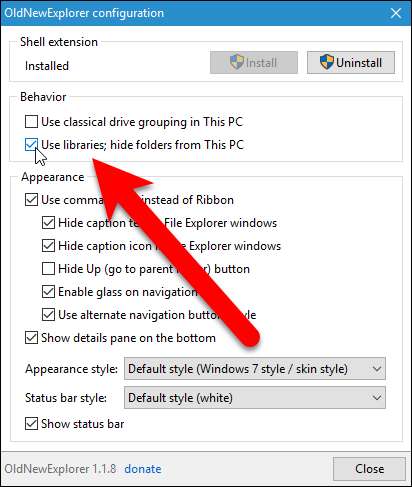
Sekarang, Perpustakaan tersedia lagi di panel navigasi di sebelah kiri…
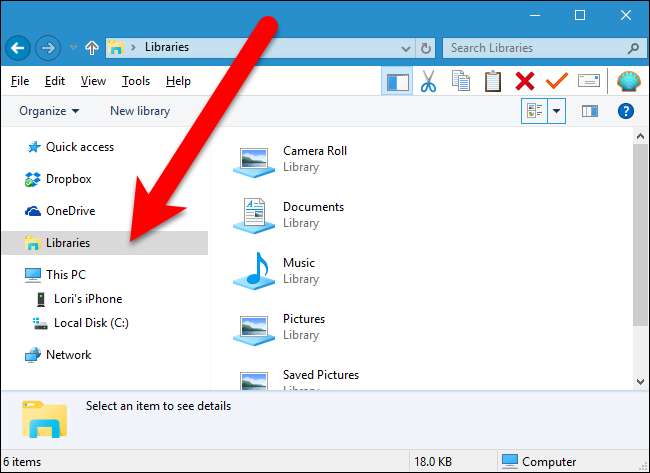
… Dan grup Folder dihapus meninggalkan grup Perangkat dan drive terdaftar di bagian atas di PC ini.
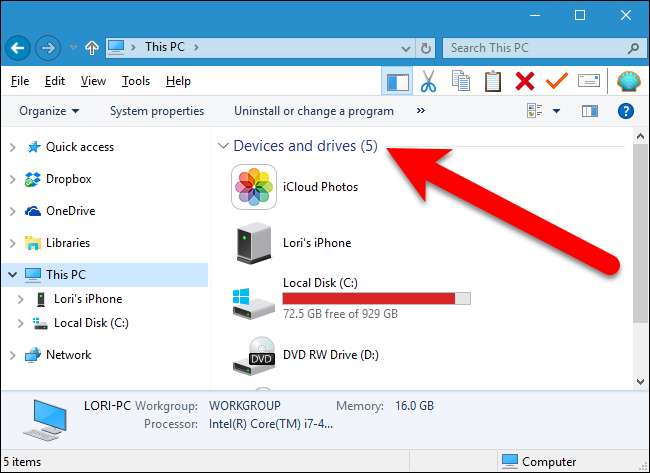
Sembunyikan Folder yang Sering di Daftar Akses Cepat
TERKAIT: Cara Menonaktifkan Akses Cepat di File Explorer pada Windows 10
Itu Daftar Akses Cepat di File Explorer menggantikan daftar Favorit lama dari Windows 7, dan sedikit mendesain ulang daftar Favorit. Seperti Windows Explorer di Windows 7, daftar akses Cepat di File Explorer berisi folder favorit yang disematkan ke daftar itu. Windows 7 memungkinkan Anda untuk menyesuaikan daftar Favorit, tetapi Microsoft mengira itu akan membantu dan menambahkan folder yang sering digunakan ke daftar akses Cepat di File Explorer Windows 10, untuk orang-orang yang tidak pernah menyesuaikan daftar Favorit mereka dengan folder yang paling sering digunakan.
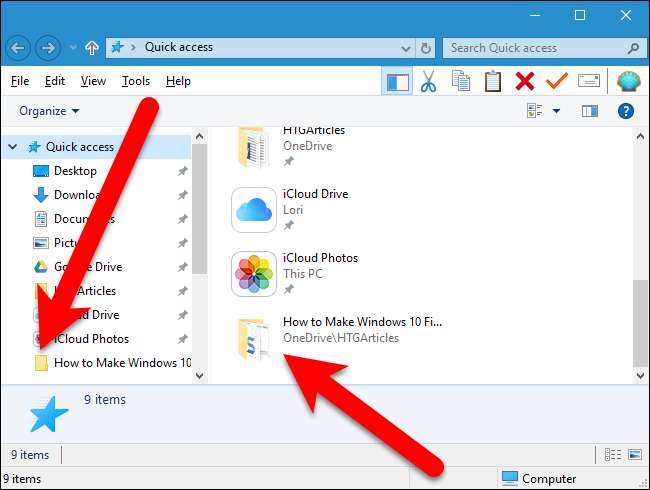
Jika Anda ingin membuat daftar akses Cepat berfungsi lebih seperti daftar Favorit lama, Anda hanya perlu menyembunyikan folder yang sering digunakan dari daftar itu. Untuk melakukan itu, Anda tidak memerlukan OldNewExplorer (kami akan kembali menggunakannya). Kami akan mengubah pengaturan di File Explorer. Jika Anda mengganti pita dengan bilah perintah (di bagian "Nonaktifkan Pita Penjelajah File dan Ubah Tampilan Bilah Navigasi" di atas), pilih "Opsi Folder" dari menu "Alat".
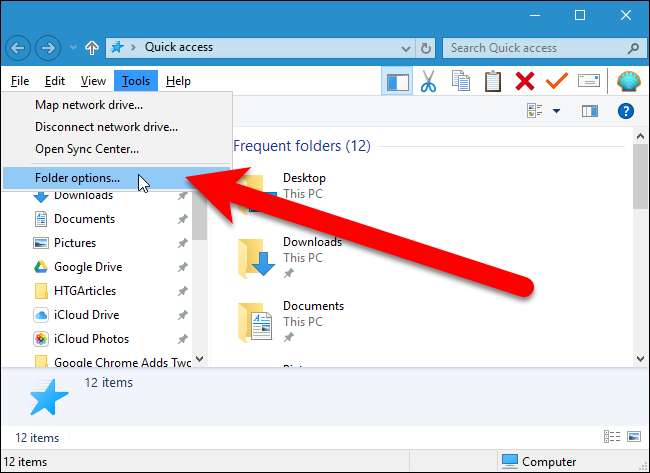
Jika Anda masih menggunakan pita, klik tab "Tampilan". Kemudian, klik panah bawah pada tombol "Opsi" dan pilih "Ubah folder dan opsi pencarian".
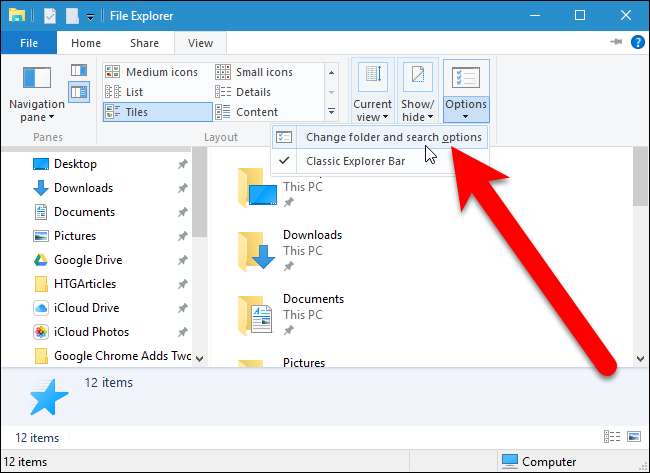
Kotak dialog Opsi Folder ditampilkan. Pada tab Umum, centang kotak "Tampilkan folder yang sering digunakan di Akses cepat" di bagian Privasi. Klik "Terapkan" atau "Oke".
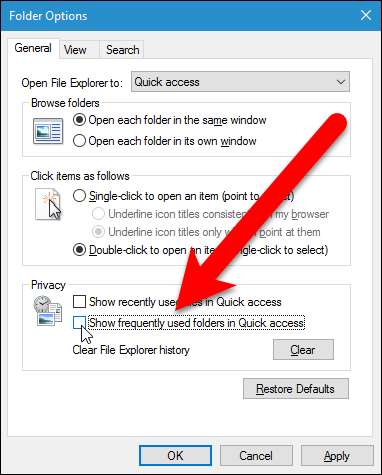
Folder yang sering digunakan dihapus dari daftar akses Cepat.
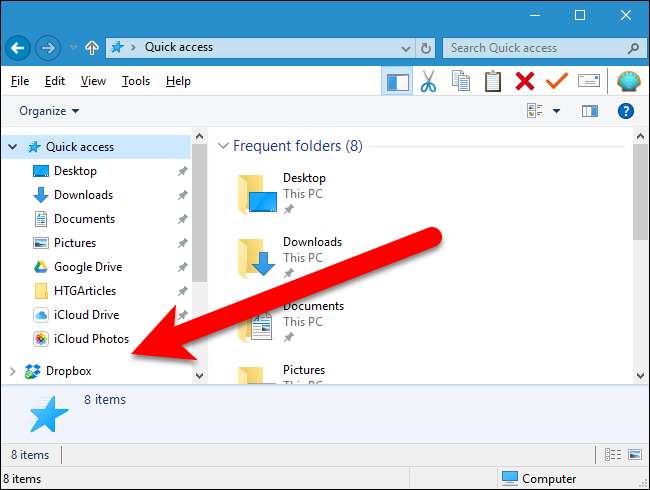
Jadikan File Explorer Terbuka untuk PC Ini secara Default
Secara default, File Explorer di Windows 10 terbuka ke tampilan akses Cepat. Namun, jika Anda lebih suka membuka File Explorer ke PC Ini, pilih "PC Ini" dari daftar tarik-turun "Buka File Explorer ke" di tab Umum pada kotak dialog Opsi Folder yang kita buka di bagian terakhir.
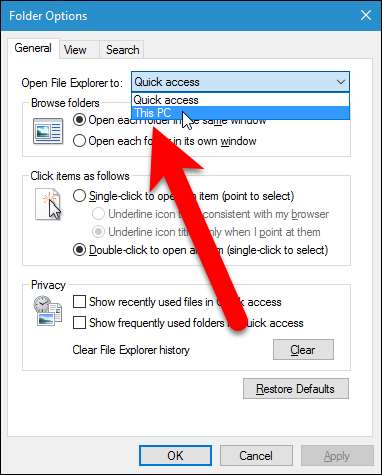
Sekarang, File Explorer terbuka ke PC ini secara default.
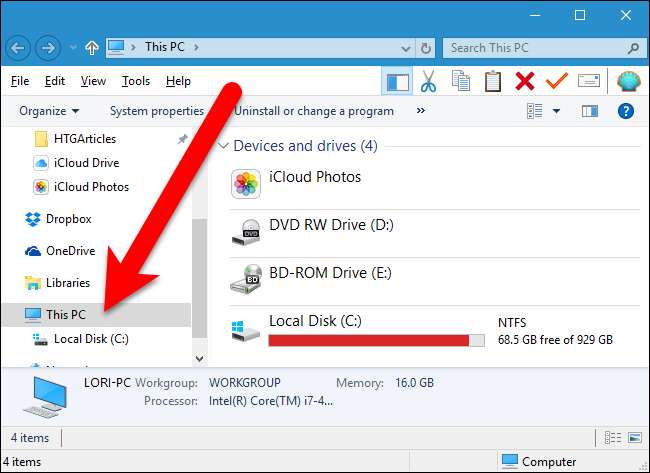
Aktifkan Pengelompokan Drive Klasik
Di Windows 10, semua drive di bawah PC ini terdaftar di Perangkat dan drive tanpa pengelompokan khusus. Di Windows 7, daftar Perangkat dan drive disebut Komputer dan daftar itu dipisahkan menjadi beberapa grup, seperti Drive Hard Disk, Perangkat dengan Penyimpanan Dapat Dilepas, dan Lokasi Jaringan.
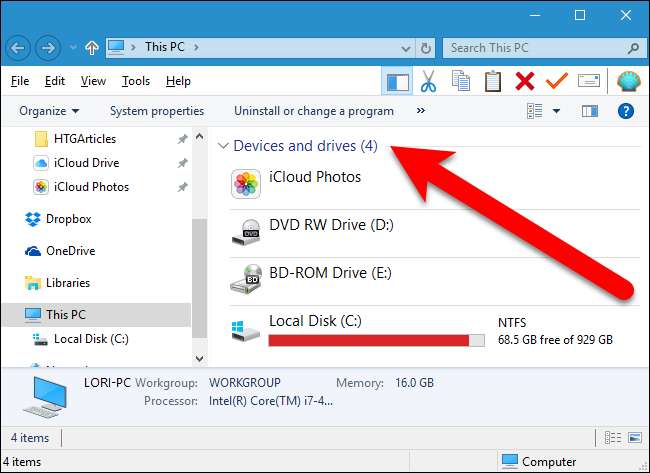
Anda dapat dengan mudah kembali ke pengelompokan drive klasik Windows 7. Untuk melakukannya, kembali ke kotak dialog konfigurasi OldNewExplorer (atau buka lagi jika Anda menutupnya) dan centang kotak "Gunakan pengelompokan drive klasik di PC Ini".
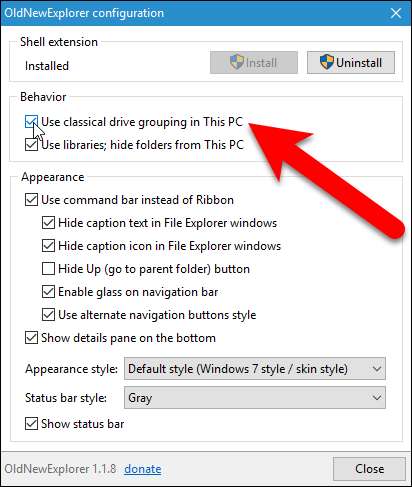
Perangkat dan drive sekarang dikelompokkan seperti di Windows 7.
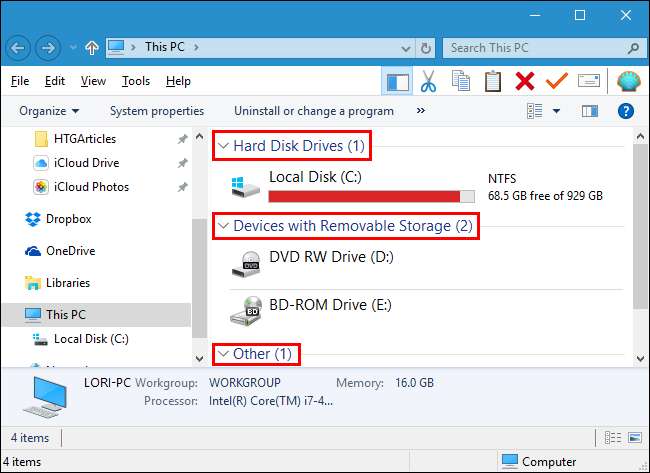
Ubah Gaya Penampilan
OldNewExplorer juga memungkinkan Anda mengubah tampilan bilah opsi di atas daftar file dan panel Detail. Untuk melakukannya, kembali ke kotak dialog konfigurasi OldNewExplorer (atau buka lagi) dan pilih opsi dari daftar tarik-turun "Gaya penampilan" di bagian Penampilan.
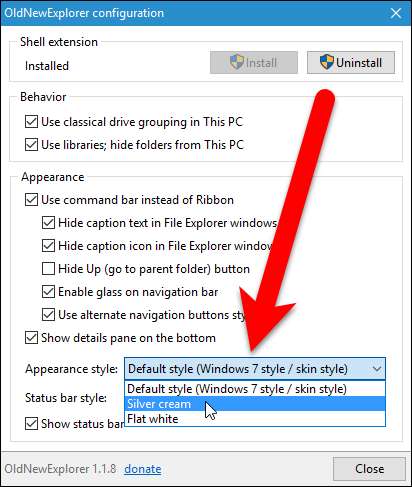
Misalnya, kami menerapkan gaya krim Perak ke jendela File Explorer, yang membuat bilah opsi dan panel Detail lebih terang.
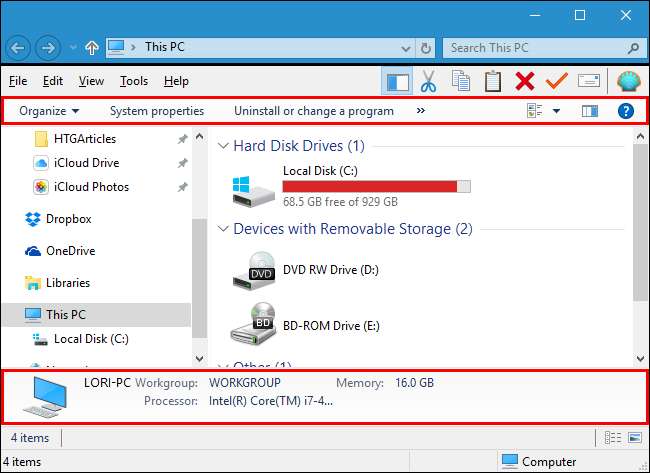
Dapatkan Ikon Folder Lama Windows 7 di File Explorer Windows 10
Di Windows 10, ikon folder diubah dari ikon folder terbuka Windows 7 dan 8.1 menjadi ikon folder datar. Namun, Anda bisa ubah kembali ikon folder ke ikon gaya Windows 7 menggunakan petunjuk ini .
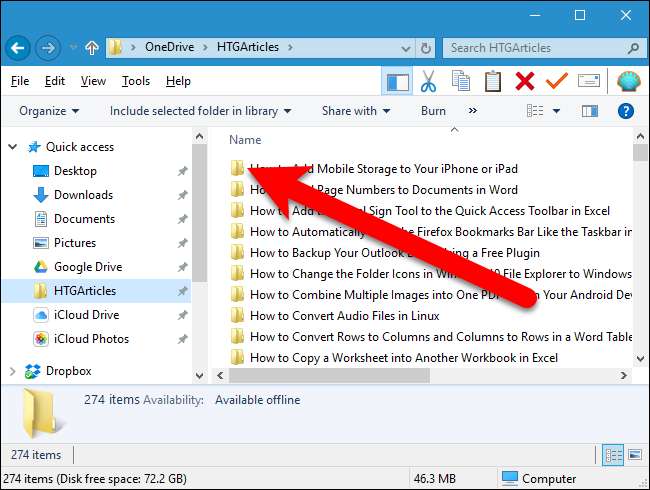
Kembalikan Kembali ke Gaya File Explorer Windows 10
Untuk kembali ke File Explorer bergaya Windows 10, hapus centang semua opsi di kotak dialog konfigurasi OldNewExplorer dan pilih opsi default dari daftar drop-down di bagian Penampilan. Kemudian, klik "Uninstall" di bagian ekstensi Shell.
CATATAN: Menghapus centang semua kotak dan mengatur daftar drop-down kembali ke default diperlukan untuk mengembalikan perubahan. Ketika kami menguji program ini, cukup dengan mengklik "Uninstall" tanpa mengatur ulang opsi, tidak mengembalikan perubahan.
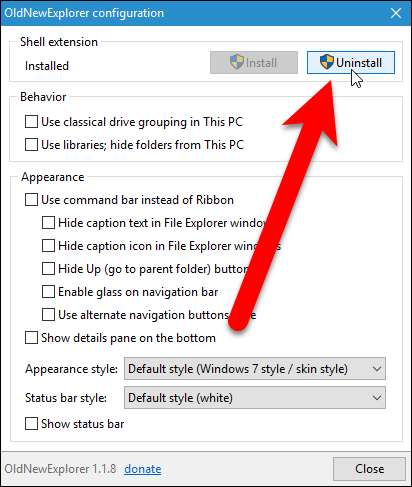
Jika Anda ingin menampilkan folder yang sering digunakan lagi di daftar Akses cepat, centang kotak "Tampilkan folder yang sering digunakan di Akses cepat" di bagian Privasi pada tab Umum kotak dialog Opsi Folder. Anda juga dapat kembali membuka File Explorer ke akses Cepat daripada PC ini dengan memilih "Akses cepat" dari daftar tarik-turun "Buka File Explorer ke" pada tab Umum kotak dialog Opsi Folder.







